Fortnite FPS baixa al teu ordinador? No us preocupeu... Tot i que és increïblement frustrant, definitivament no sou l'únic que experimenta aquest problema. Milers de jugadors de Fortnite han informat recentment del mateix problema. Més important encara, hauríeu de poder arreglar-ho amb força facilitat...
Correccions per provar
Aquí teniu una llista de solucions que han resolt aquest problema per a altres jugadors de Fortnite. No cal provar-los tots. Només heu de seguir la llista fins que trobeu el que us fa el truc.
- Executeu Driver Easy i feu clic Escanejar ara . Driver Easy escanejarà l'ordinador i detectarà qualsevol problema de controlador.

- Feu clic Actualitzar-ho tot per descarregar i instal·lar automàticament la versió correcta de tots els controladors que falten o no actualitzats al vostre sistema. Necessiteu la versió Pro de Driver Easy per fer-ho, de manera que se us demanarà que actualitzeu.
no et preocupis; ve amb una garantia de devolució de 30 dies, de manera que si no us agrada, podeu obtenir un reemborsament complet, sense fer cap pregunta.

(Alternativament, si us sentiu còmode instal·lant els controladors manualment, podeu fer clic a 'Actualitza' al costat de cada dispositiu marcat a la versió gratuïta per descarregar automàticament el controlador correcte. Un cop descarregat, podeu instal·lar-lo manualment.) Si necessiteu ajuda, poseu-vos en contacte Equip de suport de Driver Easy a . - Feu clic aquí per accedir al lloc web oficial de SPEEDTEST.
- Feu clic Vés per començar a provar la velocitat de connexió.

- Executeu l'Epic Games Launcher.
- Al panell esquerre, feu clic Biblioteca . A la dreta, feu clic el botó d'engranatge a la cantonada inferior dreta de Fortnite .

- Reinicieu l'Epic Games Launcher.
- Si hi ha un pedaç disponible, l'Epic Games Launcher el detectarà i l'últim pedaç de Fortnite es baixarà i s'instal·larà automàticament al vostre ordinador.

- A Fortnite, fes clic el botó del menú a l'extrem superior dret i, a continuació, seleccioneu la icona d'engranatge per obrir la configuració del joc.

- Modifiqueu la configuració del vídeo del joc seguint la captura de pantalla següent per obtenir el màxim rendiment. A continuació, feu clic Aplicar per guardar els canvis.

- Al teclat, premeu la tecla del logotip de Windows i R al mateix temps per obrir el diàleg Executar. Després escriviu control i premeu Entra per obrir el Tauler de control.

- Visualitza el tauler de control per Icones grans .

- Seleccioneu Tauler de control de NVIDIA per obrir-lo.

- Feu clic Configuració 3D i seleccioneu Ajusteu la configuració de la imatge amb la vista prèvia . A continuació, seleccioneu Utilitza la meva preferència posant èmfasi i arrossegueu el control lliscant cap a l'esquerra .

- Al teclat, premeu la tecla del logotip de Windows i R al mateix temps per obrir el diàleg Executar. Després escriviu control i premeu Entra per obrir el Tauler de control.

- Visualitza el tauler de control per Icones grans .

- Seleccioneu el vostre Configuració d'AMD Radeon per obrir-lo.
- Anar a Jocs > Configuració global . A continuació, modifiqueu la configuració de la mateixa manera que veieu a la captura de pantalla següent.

- Al teclat, premeu la tecla del logotip de Windows i R al mateix temps per obrir el diàleg Executar. Després escriviu control i premeu Entra per obrir el Tauler de control.

- Visualitza el tauler de control per Icones grans .

- Seleccioneu Configuració de gràfics Intel per obrir-lo.

- Feu clic 3D per obrir la configuració 3D.

- Feu clic Escaneja per afegir el teu Fortnite a la llista d'aplicacions.

- Modifiqueu la configuració de la mateixa manera que veieu a la captura de pantalla següent.

- Feu clic Aplicar per desar la configuració.

- Inicieu Fortnite.
- Al teclat, premeu Ctrl , Canvi i Esc al mateix temps per obrir Cap de tasques . Se us demanarà permís. Feu clic Sí per obrir el Gestor de tasques.
- Navegueu fins a Detall pestanya. Clic dret el procés relacionat amb Fortnite ( FortniteClient-Win64-Shipping.exe , FortniteClient-Win64-Shipping_EAC.exe i FortniteLauncher.exe ) i seleccioneu Alt .

- Executeu Fortnite per veure si reapareix el problema de caiguda de FPS. Si el problema persisteix, proveu la següent solució, a continuació.
- Al teclat, premeu Ctrl , Canvi i Esc al mateix temps per obrir Cap de tasques . Se us demanarà permís. Feu clic Sí per obrir el Gestor de tasques.
- Seleccioneu altres aplicacions i programes que ocupin una gran quantitat de CPU , memòria i xarxa i després feu clic Finalitzar la tasca per tancar-lo.

- Al teclat, premeu la tecla del logotip de Windows i R al mateix temps, després escriviu powercfg.cpl i premeu Entra .

- A la finestra emergent, expandeix Amaga plans addicionals i seleccioneu Gran actuació .

- Tipus advanced al quadre de cerca a l'extrem superior dret i després feu clic Veure la configuració avançada del sistema .

- A la finestra emergent, feu clic Configuració... en el Rendiment secció.

- Seleccioneu Ajusta per obtenir el millor rendiment i feu clic D'acord .

- Fortnite
Comproveu si el vostre ordinador compleix els requisits mínims del sistema per a Fortnite
Fortnite FPS pot caure si el vostre ordinador no compleix els requisits mínims de maquinari del joc. Comproveu primer si el vostre ordinador compleix els requisits mínims de maquinari:
| Sistema operatiu: | Windows 7/8/10 de 64 bits o Mac OS X Sierra |
| Processador: | i3 2,4 Ghz |
| Memòria: | 4 GB de RAM |
| Targeta gràfica: | Intel HD 4000 |
Com tots sabem, mai és la manera ideal de jugar a Fortnite amb un ordinador que només compleix els requisits mínims de maquinari. Així que també enumerem els requisits del sistema recomanats per a Fortnite a continuació.
banneradss-2
| Sistema operatiu: | Windows 7/8/10 de 64 bits |
| Processador: | i5 2,8 Ghz |
| Memòria: | 8 GB de RAM |
| Targeta gràfica: | GPU DX11 equivalent a Nvidia GTX 660 o AMD Radeon HD 7870 |
| Memòria de vídeo: | 2 GB de VRAM |
Actualitzeu el controlador de gràfics
Els fabricants de targetes gràfiques com Nvidia, AMD i Intel llancen constantment nous controladors de gràfics per solucionar errors i millorar el rendiment i l'experiència de joc.
Si el controlador de gràfics del vostre ordinador està obsolet o malmès, és possible que no pugueu gaudir de l'experiència de joc òptima i, de vegades, us trobeu amb el problema de les caigudes de Fortnite FPS.
Per solucionar aquest problema, el primer que heu de fer és actualitzar el controlador de gràfics. Hi ha dues maneres d'actualitzar el controlador de gràfics:
banneradss-1
Actualització manual del controlador – Podeu actualitzar els controladors de gràfics manualment si aneu al lloc web del fabricant de la vostra targeta gràfica i cerqueu el controlador correcte més recent. Assegureu-vos de triar només controladors compatibles amb la vostra versió de Windows.
A actualització automàtica del controlador – Si no teniu temps, paciència o habilitats informàtiques per actualitzar manualment els controladors de vídeo i monitor, podeu fer-ho automàticament amb Conductor fàcil .
Driver Easy reconeixerà automàticament el vostre sistema i trobarà els controladors correctes per a les vostres targetes gràfiques exactes i la vostra versió de Windows, i els descarregarà i instal·larà correctament:
Comproveu la vostra velocitat de connexió a Internet
Si la vostra velocitat de connexió a Internet és massa lenta, la latència de la xarxa també causarà problemes de caiguda de Fortnite FPS. Seguiu les instruccions següents per provar la vostra velocitat de connexió a Internet:
Si el resultat de la prova de velocitat és molt més lent de l'habitual, hauríeu de dirigir-vos al vostre proveïdor de serveis d'Internet (ISP) per obtenir més assistència. Si el resultat de la prova és normal, proveu la següent solució, a continuació.
Instal·leu l'últim pedaç de Fortnite
Els desenvolupadors de Fortnite publiquen pedaços de joc regulars per corregir errors. És possible que un pedaç recent hagi causat aquest problema i que sigui necessari un nou pedaç per solucionar-lo.
Si corres Fortnite des del Epic Games Launcher , podeu seguir les instruccions següents per comprovar si hi ha l'últim pegat de Fortnite:
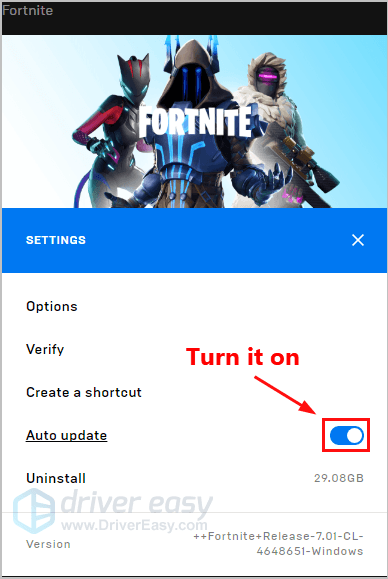
Torna a executar Fortnite per comprovar si Fortnite FPS cau o no. Si aquest problema persisteix o no hi havia cap pedaç de joc nou disponible, aneu a Fixar 4, a continuació.
Configuració més baixa del joc
Si el vostre ordinador no compleix els requisits del sistema recomanats per a Fortnite, és possible que ho hàgiu de fer reduir els gràfics del joc per garantir que Fortnite funcioni sense problemes. Aquí teniu com fer-ho:
Torna a executar Fortnite per veure si Fortnite FPS cau o no. Si aquest problema torna a aparèixer, proveu la següent solució, a continuació.
Modifiqueu la configuració de la targeta gràfica
Modificar la configuració de la targeta gràfica és un altre pas essencialper resoldre el problema de caiguda de Fortnite FPS. Seguiu els passos següents per modificar la configuració de la vostra targeta gràfica:
Targeta gràfica NVIDIA:
Targeta gràfica AMD:
Targeta gràfica Intel:
Torna a executar Fortnite per veure si Fortnite FPS caurà o no. Si aquest problema torna a aparèixer, no us preocupeu, proveu la següent solució.
Estableix Fortnite a Alta prioritat
Proveu de configurar Fortnite com a Alta prioritat al Gestor de tasques per veure si podeu resoldre aquest problema. Seguiu les instruccions següents per configurar Fortnite a la prioritat alta:
Restringeix aplicacions i descàrregues en segon pla
El problema de caiguda de Fortnite FPS es pot produir si esteu executant altres aplicacions o programes alhora. Tan prova de restringir les aplicacions i les descàrregues en segon pla abans de jugar el joc per veure si aquest problema torna a aparèixer. Aquí teniu com fer-ho:
Torna a executar Fortnite per veure si el problema de caiguda de FPS persisteix. Si aquest problema torna a aparèixer, podeu provar la següent solució per ajustar el vostre sistema Windows al millor rendiment.
Canvieu el pla d'energia del vostre ordinador i ajusteu el vostre sistema Windows per obtenir el millor rendiment
El problema de caiguda de Fortnite FPS també és probablement causat pel pla d'energia del vostre ordinador. La majoria dels ordinadors estan configurats per Equilibrat , quinlimita lacapacitat operativa de la vostra targeta gràfica i CPU. Per tant, es pot produir un problema de caiguda de Fortnite FPS. Seguiu les instruccions següents per canviar el pla d'energia del vostre ordinador i ajustar el vostre sistema Windows per obtenir el millor rendiment:
Executeu Fortnite per veure si el problema de caiguda de FPS persisteix. Si no, heu solucionat aquest problema.
Tant de bo una de les solucions anteriors us hagi resolt el problema de caiguda de Fortnite FPS. Si teniu cap pregunta o suggeriment, deixeu el vostre comentari a continuació.
Si trobeu que aquesta publicació us és útil, feu servir el nostre codi de creador: |_+_| per donar-nos suport perquè puguem seguir creant més contingut d'alta qualitat. En relació amb Programa Support-A-Creator d'Epic Games , és possible que rebem una comissió de determinades compres dins del joc.


























![[RESOLUT] Problemes de pantalla negra de Twitch](https://letmeknow.ch/img/knowledge/15/twitch-black-screen-issues.jpg)
![[FORJAT] Problema amb el Bluetooth de Windows 11 que no funciona](https://letmeknow.ch/img/knowledge/56/windows-11-bluetooth-not-working-issue.jpg)

![[RESOLUT] MSI Afterburner no detecta la GPU a Windows 10](https://letmeknow.ch/img/knowledge/14/msi-afterburner-not-detecting-gpu-windows-10.jpg)

